最近、誰だったかのTweetで、デジタル名刺なるものを知り、思わず勢いでポチり、しました
まだ届いて2日目ですが、雑感と使い方を記しておこうと思います
観光で何か使えるんじゃないかと思い
オンラインで「はじめまして」も増えて、「あれ、名刺交換しましたっけ・・・!?」的なシーンが増えて、「そもそも、名刺いるのか」という時代になりつつあります
そんな中、何で勢いでポチりしたかというと、気になったものはまずは触っておく、という事と、何かに使えそう、って感じたことです
例えば、ツアー後に口コミを投稿して欲しいとする
そんな時に、これでシュッてカードをかざして、口コミサイトに飛んでもらったら、スマートなんじゃないか、とか
「え、QRコードで良くない!?」って思う方もいると思います。自分自身思ってます。でも話のネタに使えれば、それだけでも価値があると感じています
それに、使ってみたら、他の活用方法も思い浮かぶかもしれないですし
デジタル名刺「United Card」とは
NFCタグを活用したサービスです
「Near Field Communication(近距離無線通信)」という技術を活用しています
NFCに対応したスマホにカードをかざすことで、自分自身の情報を登録したページのURLが表示されます
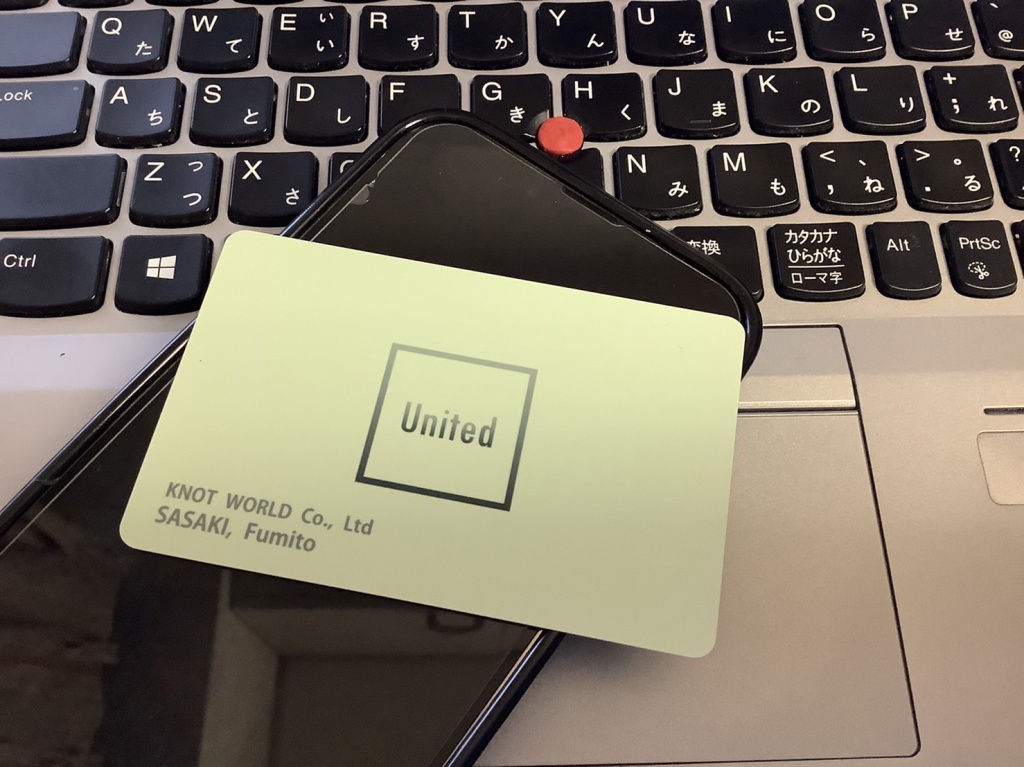
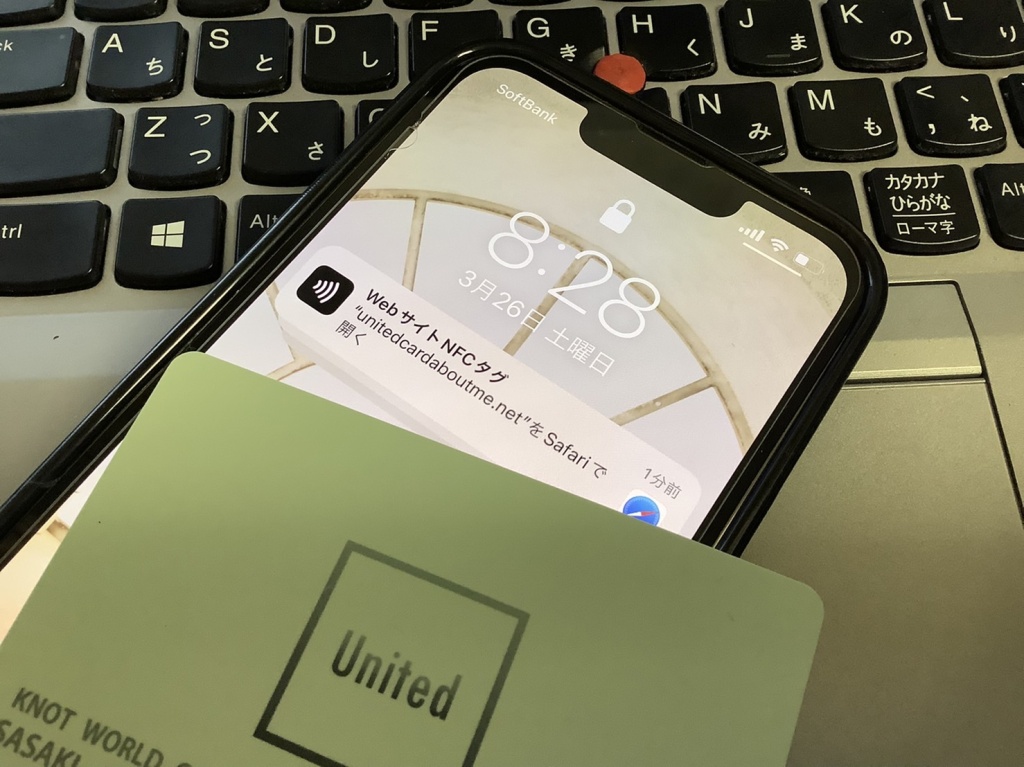
そこに飛ぶことで各種情報が表示されますし、「連絡先をダウンロード」すると携帯の「連絡先」にUnited CardのURLが登録できます
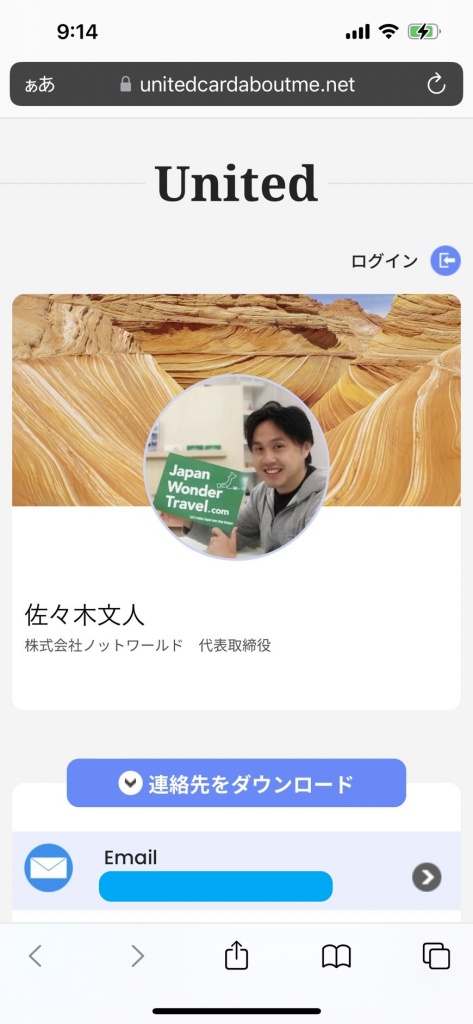
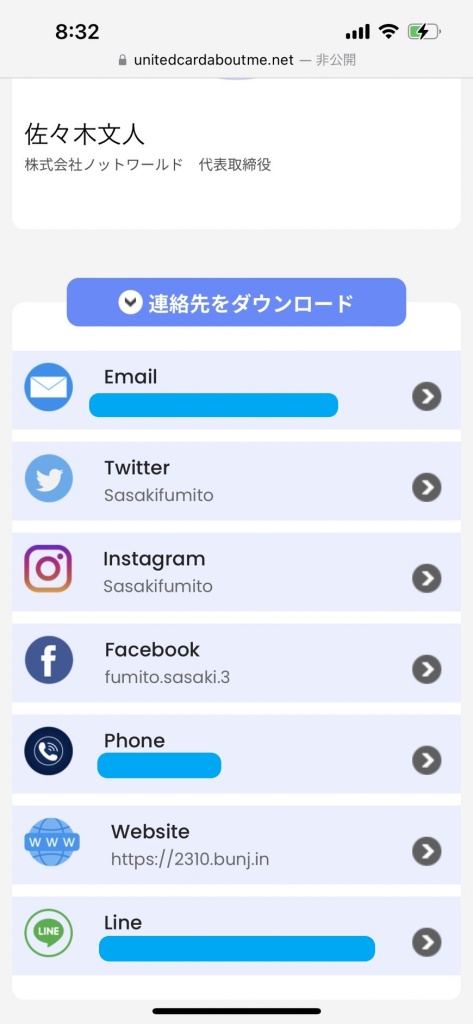
最近、携帯の「連絡先」を使っていない自分としては、へぇ~って言って、連絡先をダウンロードせずに、連絡先を結局失念するんじゃないか、、、って感じてますが、それは置いておいて。
(これを機に「連絡先」をまた使うのかなと思い、「連絡先」を開いてみたら、10年以上前の懐かしい顔ぶればかりでした。みんな元気にやってるのかな)
これは自分個人のページですが、法人として情報を登録して、対面した人にSNSを見てもらう、とかは十分に可能性がありそうです
強いて言えば、最上部の「United」ってなくてもいいかな
各種情報の登録方法
使い方はいたって簡単です
①カードが届いたら、カードをかざして、United Cardのページに飛んでアカウントを作ります。
ちょっとした落とし穴としては、画面スクショし忘れましたが、最初はアカウントないので、Emailアドレスとパスワードをいきなり入れてもログインできません。画面下部のアカウントの作成をクリックする必要があります
②あとは、マイページで情報を入力していくだけです。
「経歴・紹介文、仕事、学歴とかいる?」って思いましたが、個人事業主の方からすると大切な情報ですね。
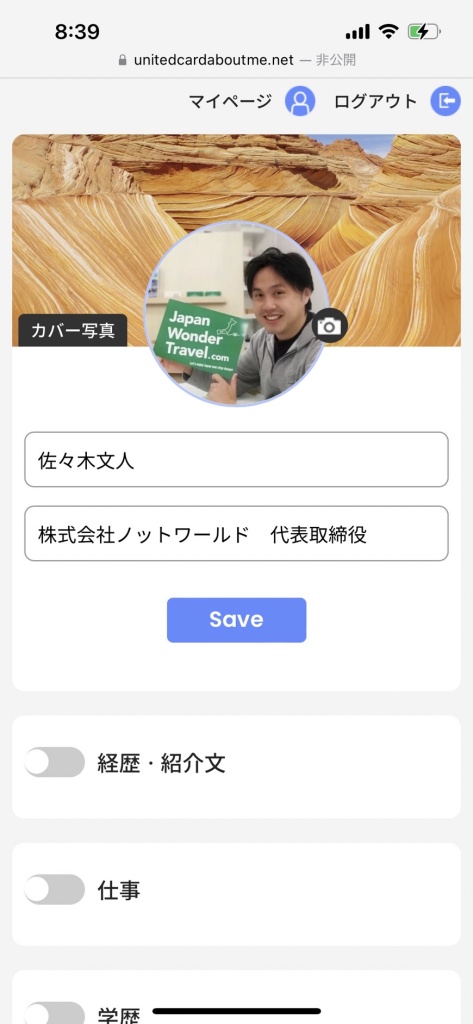
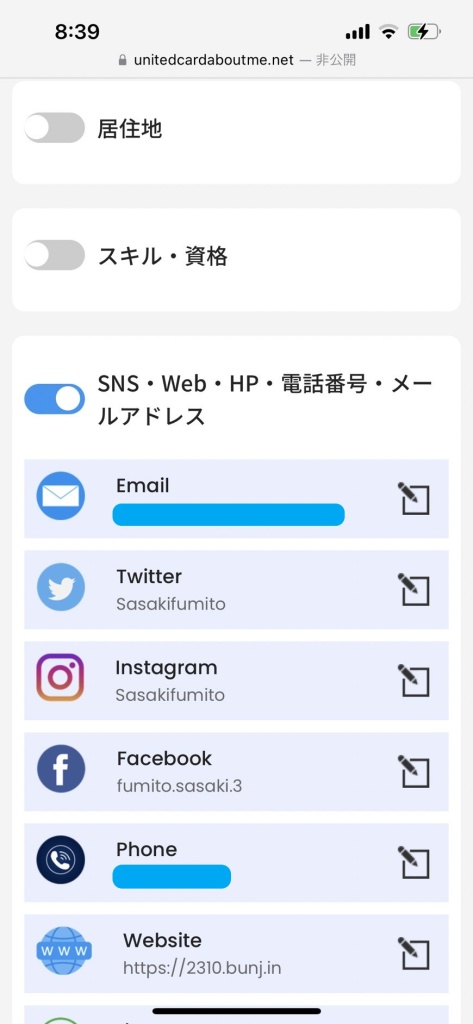
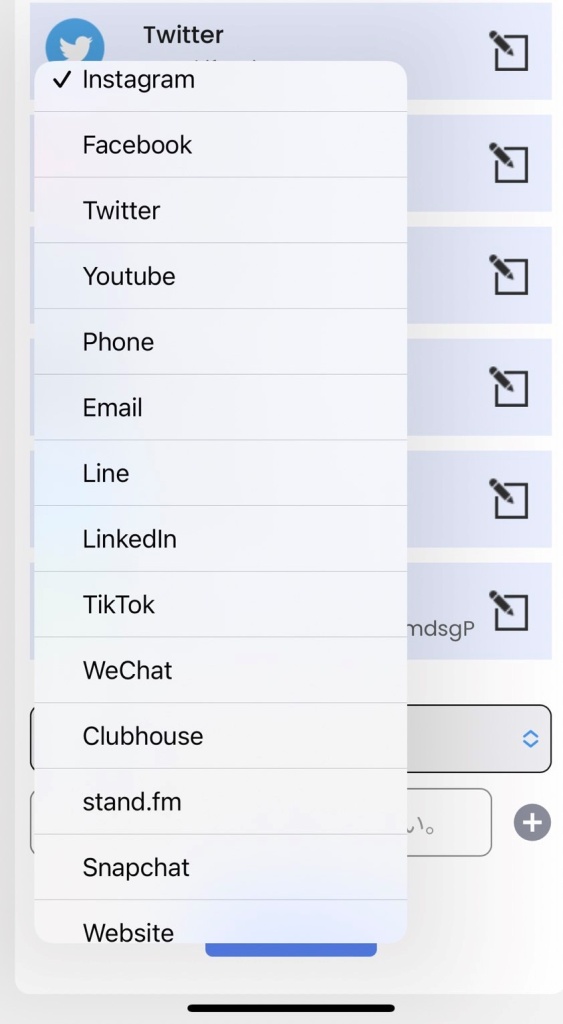
ちょっと躓いた点だけ、共有しておきます
データの保存は「Save」の前に「+」を押す
画面を見ていると、データ入力後に、すぐ真下の「Save」を押したくなるのですが、それだと保存されません。(1つ目のデータ登録だと、エラーが右上に表示されます)
まずはデータを入力した後に右の「+」をクリックしたのちに、「Save」を押してください
右上に、「情報は正常に保存されました。」が表示されればOKです
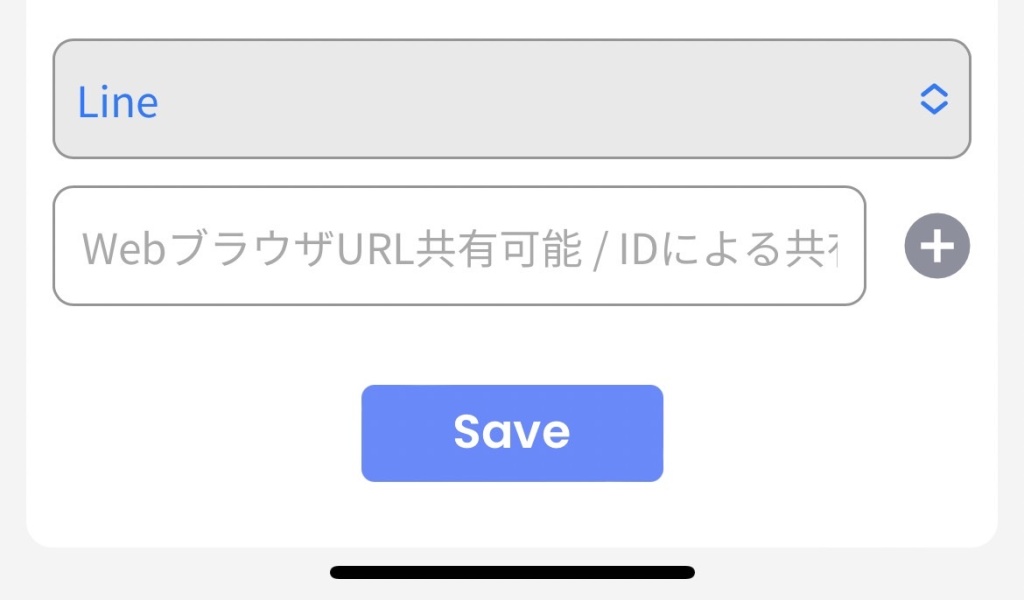
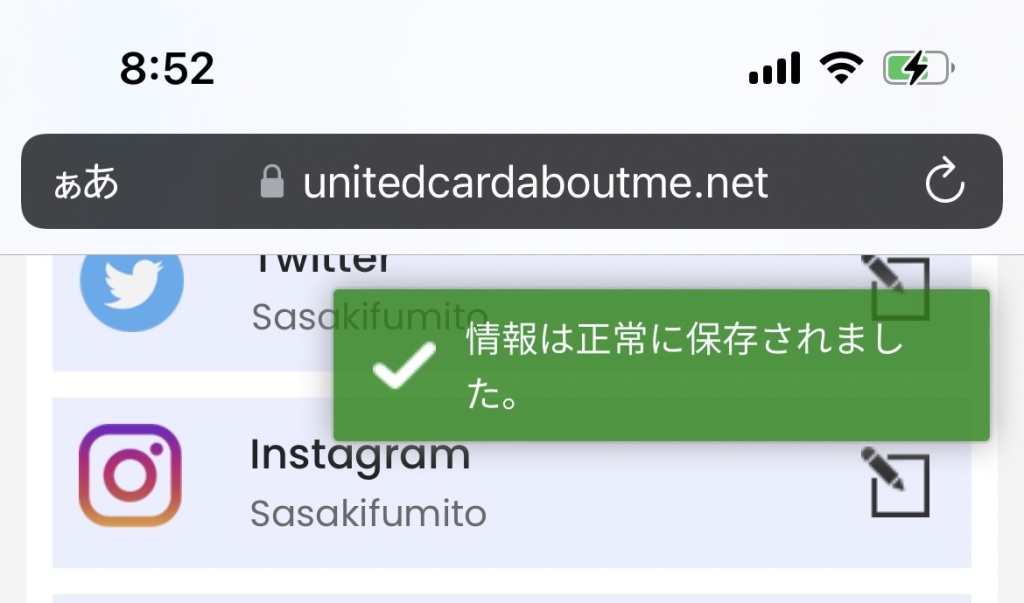
Websiteの登録はhttp://、https://から入力する
ウェブサイトのURLの登録ですが、https://を除いて登録すると、登録はできるのですが、リンクが404エラーとなってしまいます。
登録時のエラーは出ないので、自分の登録したリンクが正常に機能しているか、一度確認してみるのがよさそうです。
LINEの登録は、URLを取得して入力する
一番躓いたのがLINEの登録でした
「ブラウザURL共有可能/IDによる共…」となっていたので、IDを登録してみたのですが、試してみると404エラーが表示されてしまいました
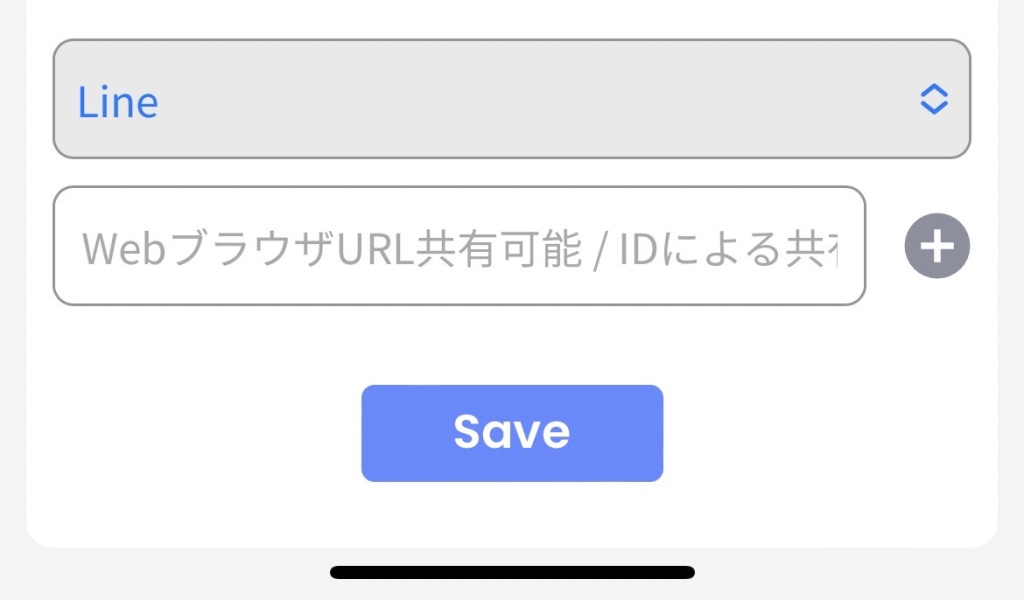
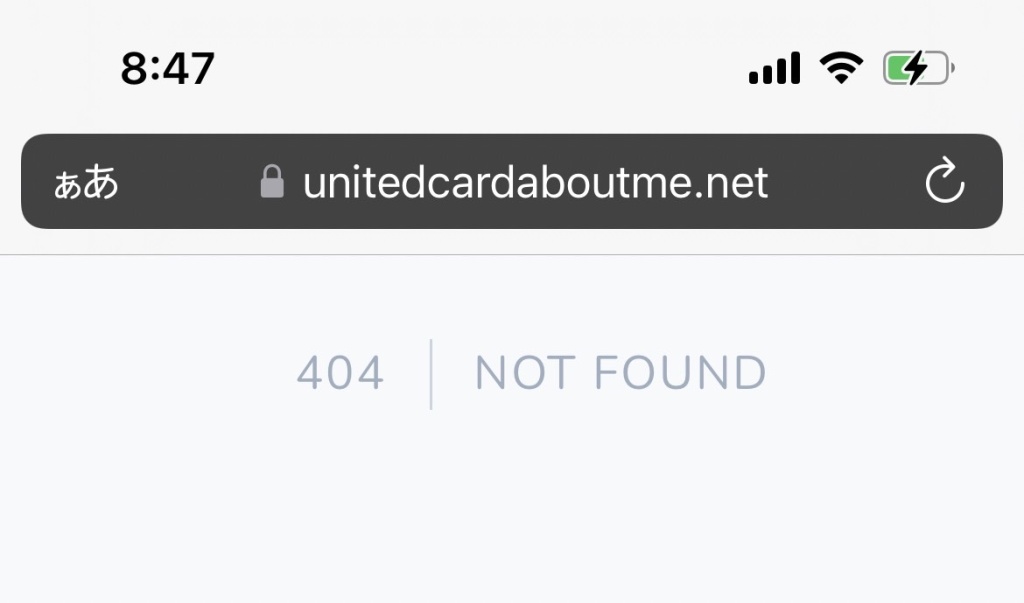
自分のLINEのURLを入力する必要があります。
LINEのURLは、LINE上で「招待」→「メールアドレス」をクリックし、誰でもいいので「招待」を押し、メール作成画面を立ち上げることで確認できました
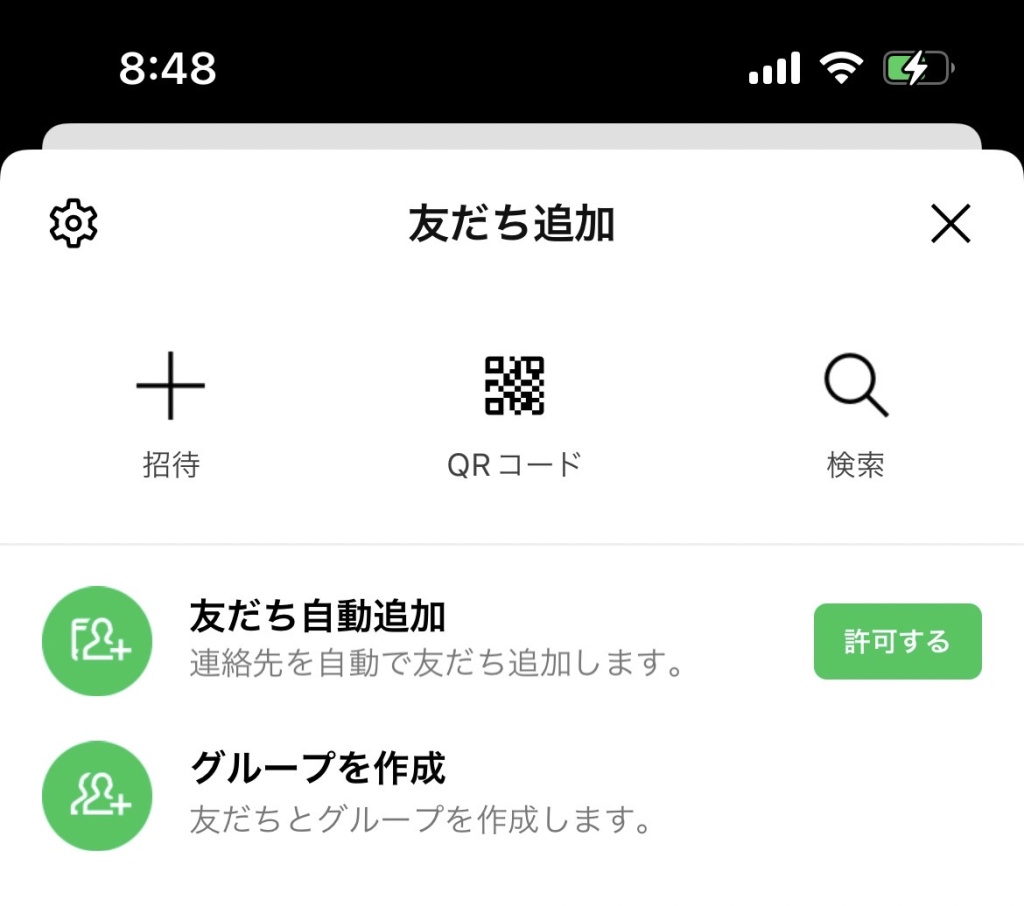
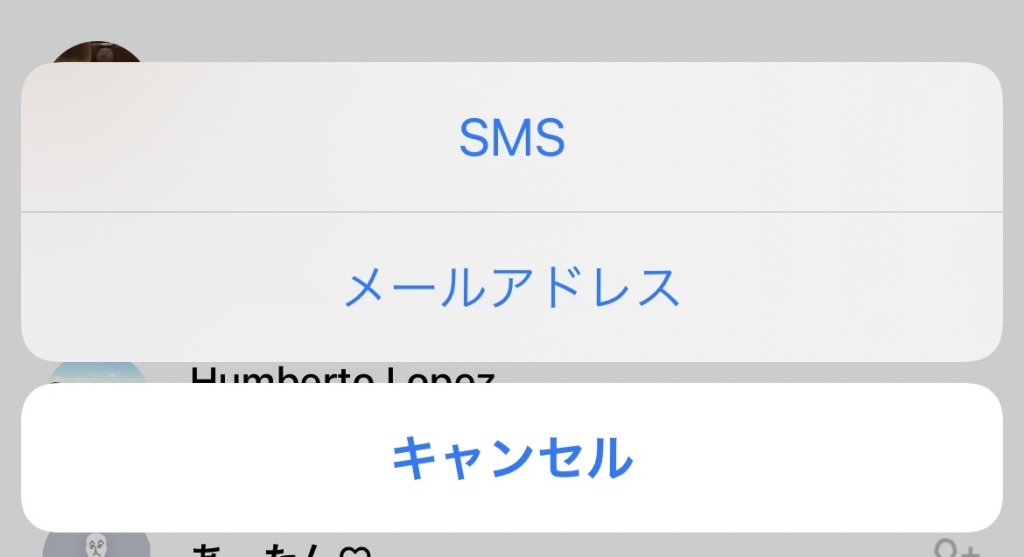
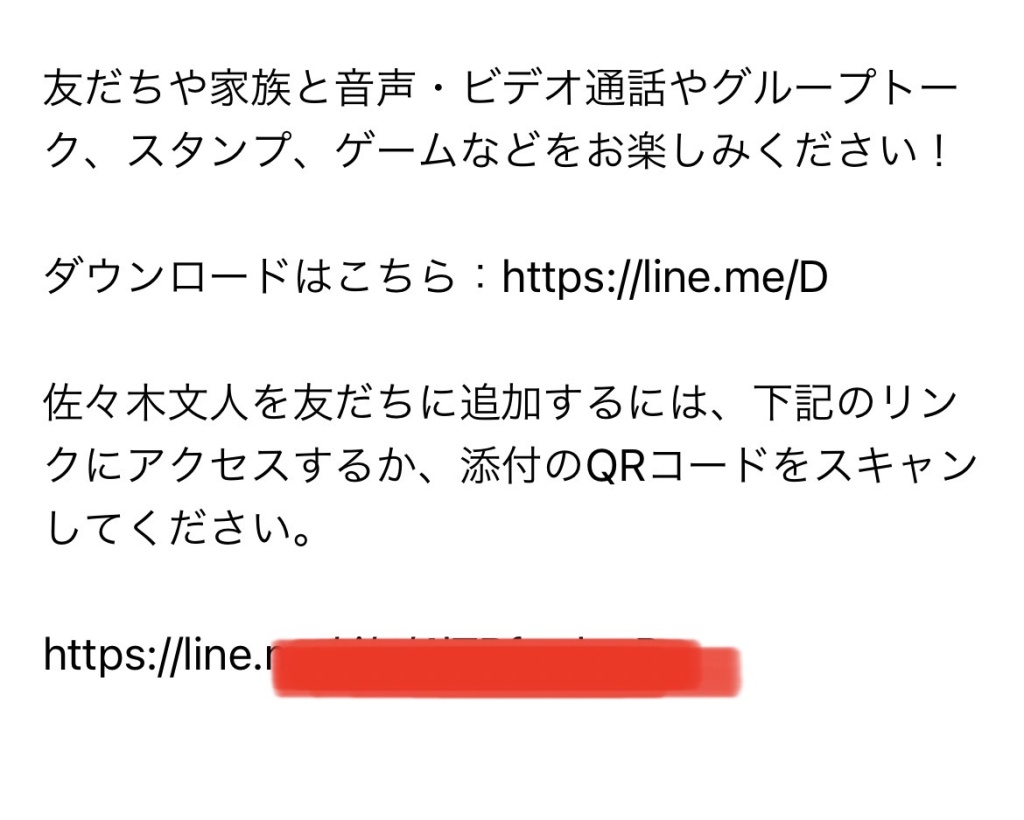
LINEって結構プライベートで使っている人も多いと思うので、一括して情報登録したくない人もいるかもですね
実際に使ってみての感想や相手の反応は、後日このページにアップデートしていきたいと思います。
あぁ早く対面で多くの人に会える時代が戻ってきてほしい



コメント